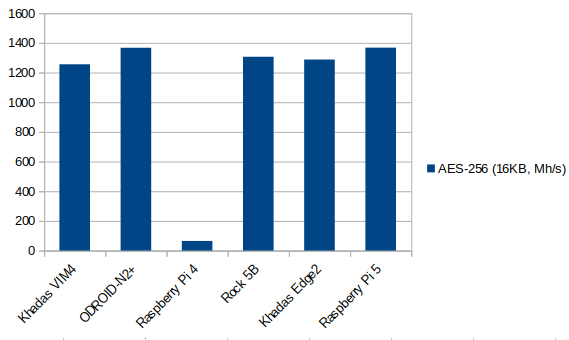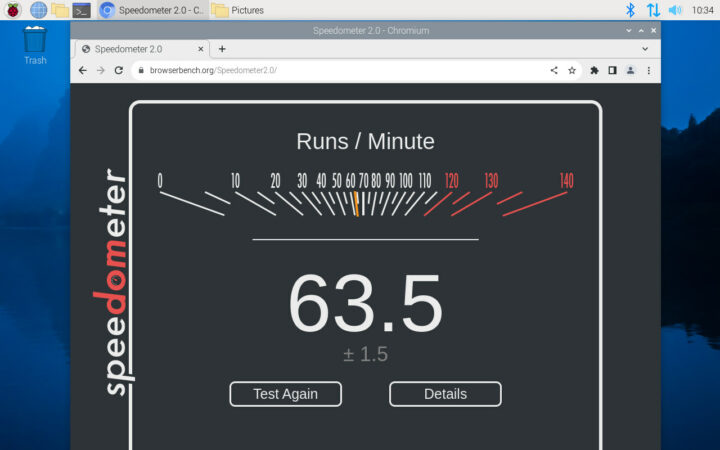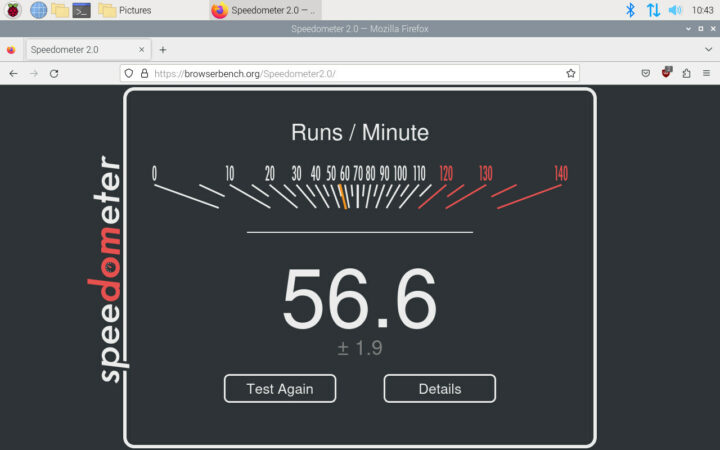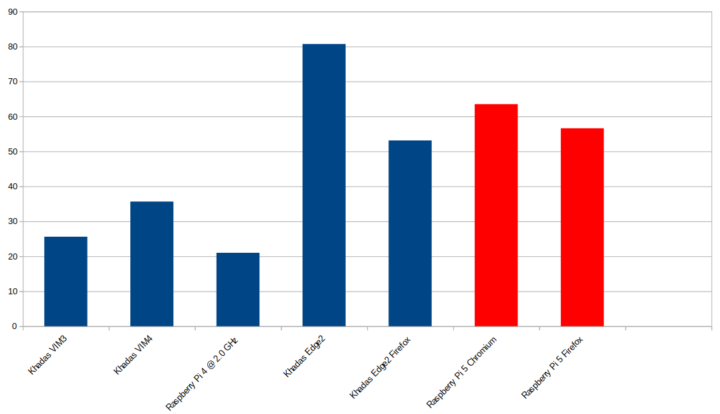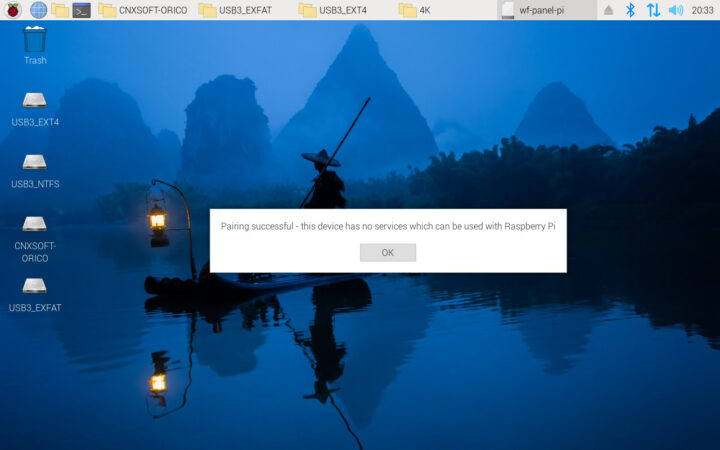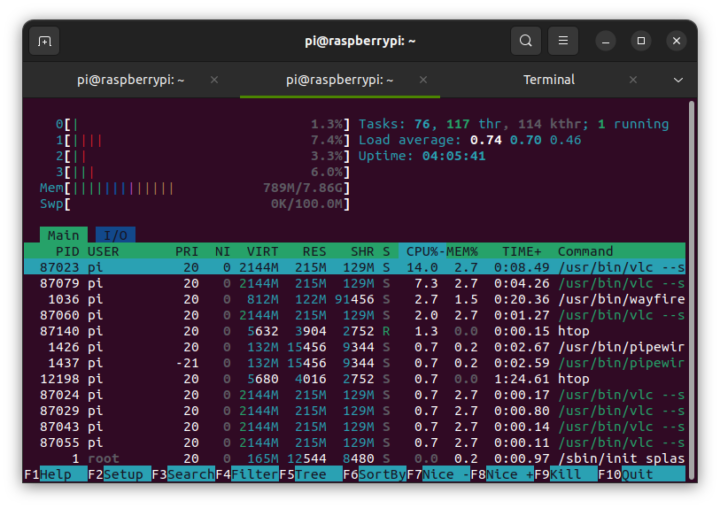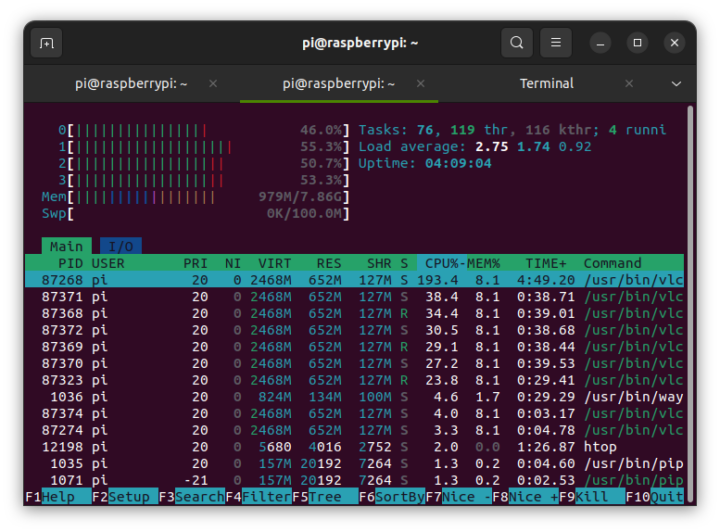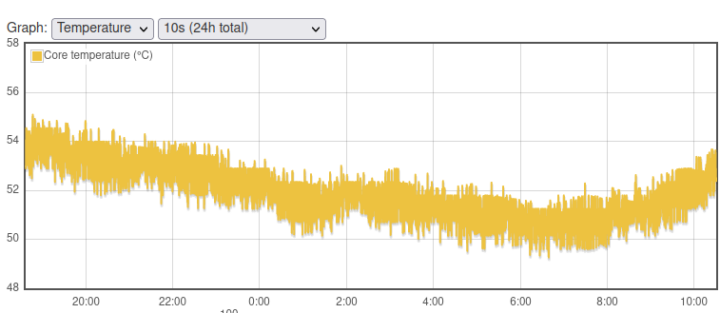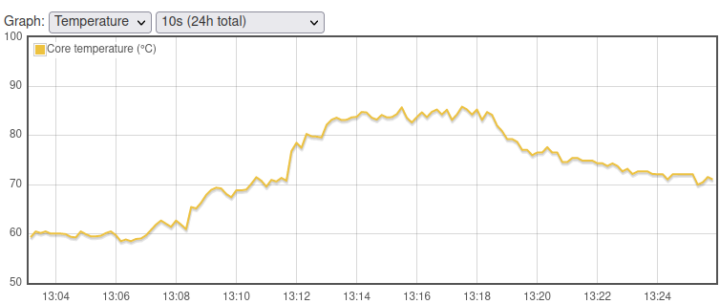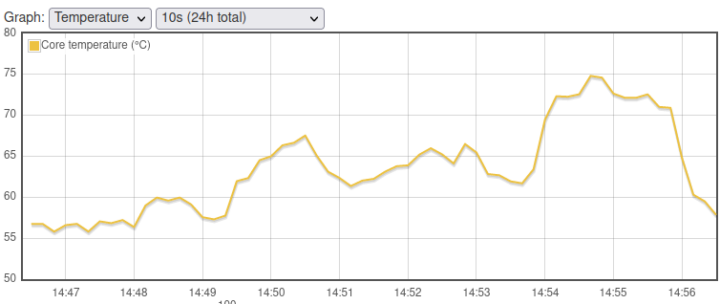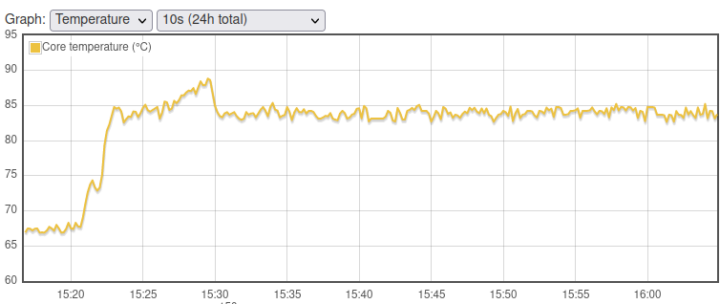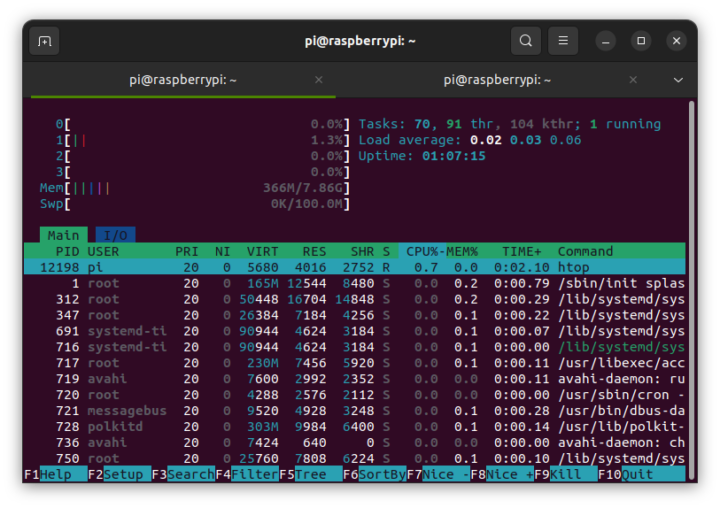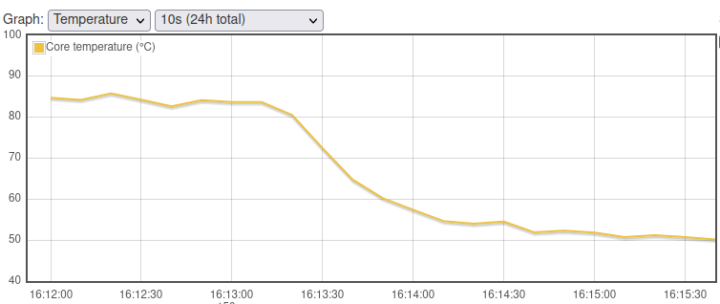เมื่อไม่กี่วันที่ผ่านมาเราได้แกะกล่องชุด Raspberry Pi 5 ดูชุดอุปกรณ์และทดสอบการบูตด้วย Raspberry Pi OS bookworm ตอนนี้เราจะทำการทดสอบเพิ่มเติมเพื่อตรวจสอบประสิทธิภาพด้วย Benchmarks และตรวจสอบคุณสมบัติต่างๆ บน Raspberry Pi 5 พร้อมทั้งเปรียบเทียบ Raspberry Pi 5 กับ Raspberry Pi 4 และบอร์ด Arm Linux SBC อื่นๆ
ข้อมูลระบบใน Raspberry Pi OS Bookworm
เราได้ติดตั้ง Raspberry Pi 5 ในเคสของมันเรียบร้อยแล้ว แต่สำหรับการทดสอบส่วนใหญ่จะกลับไปใช้บอร์ดเปลือยที่ติดตั้งระบบระบายความร้อนแบบแอคทีฟ เพราะเป็นตัวเลือกการระบายความร้อนที่ดีที่สุด ตามที่เราจะเห็นต่อไปในรีวิว
ก่อนอื่นเรามาตรวจสอบข้อมูลระบบ:
|
1 2 3 4 5 6 7 8 9 10 11 12 13 14 15 16 17 18 19 20 21 22 23 24 25 26 27 28 29 30 31 32 33 34 35 36 37 38 |
pi@raspberrypi:~ $ cat /etc/issue Debian GNU/Linux 12 \n \l pi@raspberrypi:~ $ uname -a Linux raspberrypi 6.1.0-rpi4-rpi-2712 #1 SMP PREEMPT Debian 1:6.1.54-1+rpt2 (2023-10-05) aarch64 GNU/Linux pi@raspberrypi:~ $ df -h Filesystem Size Used Avail Use% Mounted on udev 3.8G 0 3.8G 0% /dev tmpfs 806M 5.8M 800M 1% /run /dev/mmcblk0p2 29G 4.7G 23G 17% / tmpfs 4.0G 368K 4.0G 1% /dev/shm tmpfs 5.0M 48K 5.0M 1% /run/lock /dev/mmcblk0p1 510M 73M 438M 15% /boot/firmware tmpfs 806M 144K 806M 1% /run/user/1000 pi@raspberrypi:~ $ cat /proc/cpuinfo processor : 0 BogoMIPS : 108.00 Features : fp asimd evtstrm aes pmull sha1 sha2 crc32 atomics fphp asimdhp cpuid asimdrdm lrcpc dcpop asimddp CPU implementer : 0x41 CPU architecture: 8 CPU variant : 0x4 CPU part : 0xd0b CPU revision : 1 ... processor : 3 BogoMIPS : 108.00 Features : fp asimd evtstrm aes pmull sha1 sha2 crc32 atomics fphp asimdhp cpuid asimdrdm lrcpc dcpop asimddp CPU implementer : 0x41 CPU architecture: 8 CPU variant : 0x4 CPU part : 0xd0b CPU revision : 1 Hardware : BCM2835 Revision : d04170 Serial : 77b8297ac79ffbf1 Model : Raspberry Pi 5 Model B Rev 1.0 |
Raspberry Pi 5รัน Debian 12 พร้อม Linux 6.1 ตามที่คาดไว้ และโปรเซสเซอร์ Broadcom BCM2712 (ยังคงแสดงเป็น BCM2835 เช่นเดียวกับในบอร์ด RPi ทั้งหมด) มาพร้อมกับคอร์ Cortex-A76 สี่คอร์
|
1 2 3 4 5 6 7 8 9 10 11 12 13 14 15 16 17 18 19 20 21 22 23 24 25 26 27 28 29 30 31 32 33 34 35 36 37 38 39 40 41 42 43 44 45 |
pi@raspberrypi:~ $ inxi -Fc0 System: Host: raspberrypi Kernel: 6.1.0-rpi4-rpi-2712 arch: aarch64 bits: 64 Console: pty pts/0 Distro: Debian GNU/Linux 12 (bookworm) Machine: Type: ARM System: Raspberry Pi 5 Model B Rev 1.0 details: BCM2835 rev: d04170 serial: 77b8297ac79ffbf1 CPU: Info: quad core model: N/A variant: cortex-a76 bits: 64 type: MCP Speed (MHz): avg: 1000 min/max: 1000/2400 cores: 1: 1000 2: 1000 3: 1000 4: 1000 Graphics: Device-1: bcm2712-hdmi0 driver: vc4_hdmi v: N/A Device-2: bcm2712-hdmi1 driver: vc4_hdmi v: N/A Display: wayland server: X.org v: 1.21.1.7 with: Xwayland v: 22.1.9 compositor: wayfire v: 0.7.5 driver: gpu: vc4-drm,vc4_crtc,vc4_dpi,vc4_dsi,vc4_firmware_kms,vc4_hdmi,vc4_hvs,vc4_txp,vc4_v3d,vc4_vec tty: 80x24 resolution: 1280x800 API: EGL/GBM Message: No known Wayland EGL/GBM data sources. Audio: Device-1: bcm2712-hdmi0 driver: vc4_hdmi Device-2: bcm2712-hdmi1 driver: vc4_hdmi API: ALSA v: k6.1.0-rpi4-rpi-2712 status: kernel-api Server-1: PipeWire v: 0.3.65 status: active Network: Device-1: driver: rp1 IF: wlan0 state: up mac: d8:3a:dd:7b:e6:58 IF-ID-1: eth0 state: down mac: d8:3a:dd:7b:e6:56 Bluetooth: Device-1: bcm7271-uart driver: bcm7271_uart Report: hciconfig ID: hci0 state: up address: D8:3A:DD:7B:E6:59 bt-v: 3.0 Device-2: bcm7271-uart driver: N/A Drives: Local Storage: total: 29.72 GiB used: 4.69 GiB (15.8%) ID-1: /dev/mmcblk0 model: SL32G size: 29.72 GiB Partition: ID-1: / size: 28.7 GiB used: 4.62 GiB (16.1%) fs: ext4 dev: /dev/mmcblk0p2 Swap: ID-1: swap-1 type: file size: 100 MiB used: 0 KiB (0.0%) file: /var/swap Sensors: System Temperatures: cpu: 59.0 C mobo: N/A Fan Speeds (RPM): cpu: 2951 Info: Processes: 181 Uptime: 17h 24m Memory: 7.87 GiB used: 525.5 MiB (6.5%) gpu: 4 MiB Init: systemd target: graphical (5) Shell: Bash inxi: 3.3.26 |
inxi utility ยืนยันว่าบอร์ดมาพร้อมกับ RAM 8GB, ความถี่ 2.4 GHz ที่ประกาศในCPU BCM2712 และแสดงรายการวงจร peripherals ที่มีพอร์ต HDMI 2 พอร์ต, Ethernet , WiFi และ Bluetooth และยังเห็น Wayland และ PipeWire ที่ใช้ใน Raspberry ในขณะนี้ Pi OS ตามที่ได้ประกาศระหว่างการเปิดตัวระบบปฏิบัติการเวอร์ชัน Bookworm, ความจุของ microSD card รายงานถูกต้องที่ประมาณ 32GB และจะเห็นว่ามีการใช้ 100MB ของความจุนั้นใช้สำหรับ swap นอกจากนี้ยังมีการอ้างอิงถึงชิป Raspberry Pi RP1 ในส่วนของเครือข่าย แม้ว่าจะเหมือนกันกับไดรเวอร์
ถ้าใครสนใจ เรายังได้บันทึก Raspberry Pi 5 Linux boot log ไว้ด้วย
Raspberry Pi 5 Benchmarks
มาเริ่มการวัดประสิทธิภาพ Benchmarks ของ Raspberry Pi 5 ด้วย Thomas sbc-bench.sh script:
|
1 2 3 4 5 6 7 8 9 10 11 12 13 14 15 16 17 18 19 20 21 22 23 24 25 26 27 28 29 30 31 32 33 34 35 36 37 38 39 40 41 42 43 44 45 46 47 48 49 50 51 52 53 54 55 56 57 58 59 60 61 62 63 64 65 66 67 68 69 70 71 72 73 74 75 76 77 78 79 80 81 82 83 84 85 86 87 88 89 90 91 92 93 94 95 96 97 98 99 100 101 102 103 104 105 106 107 108 109 110 111 112 113 114 |
pi@raspberrypi:~ $ sudo ./sbc-bench.sh -r Starting to examine hardware/software for review purposes... sbc-bench v0.9.50 Installing needed tools: Done. Checking cpufreq OPP. Done. Executing tinymembench. Done. Executing RAM latency tester. Done. Executing OpenSSL benchmark. Done. Executing 7-zip benchmark. Done. Throttling test: heating up the device, 5 more minutes to wait. Done. Checking cpufreq OPP again. Done (12 minutes elapsed). Results validation: * Measured clockspeed not lower than advertised max CPU clockspeed * No swapping * Background activity (%system) OK * No throttling Full results uploaded to http://ix.io/4KDM # Raspberry Pi 5 Model B Rev 1.0 Tested with sbc-bench v0.9.50 on Sat, 04 Nov 2023 11:21:04 +0700. Full info: [http://ix.io/4KDM](http://ix.io/4KDM) ### General information: BCM2712, Kernel: aarch64, Userland: arm64 CPU sysfs topology (clusters, cpufreq members, clockspeeds) cpufreq min max CPU cluster policy speed speed core type 0 0 0 1000 2400 Cortex-A76 / r4p1 1 0 0 1000 2400 Cortex-A76 / r4p1 2 0 0 1000 2400 Cortex-A76 / r4p1 3 0 0 1000 2400 Cortex-A76 / r4p1 8053 KB available RAM ### Governors/policies (performance vs. idle consumption): Original governor settings: cpufreq-policy0: ondemand / 1800 MHz (conservative ondemand userspace powersave performance schedutil / 1000 1100 1200 1300 1400 1500 1600 1700 1800 1900 2000 2100 2200 2300 2400) Tuned governor settings: cpufreq-policy0: performance / 2400 MHz Status of performance related policies found below /sys: /sys/module/pcie_aspm/parameters/policy: default [performance] powersave powersupersave ### Clockspeeds (idle vs. heated up): Before at 48.0°C: cpu0 (Cortex-A76): OPP: 2400, ThreadX: 2400, Measured: 2398 After at 65.5°C: cpu0 (Cortex-A76): OPP: 2400, ThreadX: 2400, Measured: 2398 ### Performance baseline * memcpy: 5158.3 MB/s, memchr: 13463.2 MB/s, memset: 11671.4 MB/s * 16M latency: 122.3 122.6 127.0 120.9 121.5 131.2 142.4 155.4 * 128M latency: 141.0 151.6 141.3 140.0 140.9 140.6 140.8 142.7 * 7-zip MIPS (3 consecutive runs): 10840, 10973, 10980 (10930 avg), single-threaded: 3136 * `aes-256-cbc 589992.63k 1051401.64k 1273872.30k 1338653.35k 1365144.92k 1367588.86k` * `aes-256-cbc 590378.41k 1051301.08k 1273969.32k 1340480.17k 1365131.26k 1367736.32k` ### PCIe and storage devices: * Raspberry Pi Ltd. RP1: Speed 5GT/s, Width x4, driver in use: rp1 * 29.7GB "SanDisk SL32G" UHS SDR104 SD card as /dev/mmcblk0: date 02/2023, manfid/oemid: 0x000003/0x5344, hw/fw rev: 0x8/0x0 ### Swap configuration: * /var/swap on /dev/mmcblk0p2: 100.0M (0K used) on ultra slow SD card storage ### Software versions: * Debian GNU/Linux 12 (bookworm) * Build scripts: http://archive.raspberrypi.com/debian/ bookworm main * Compiler: /usr/bin/gcc (Debian 12.2.0-14) 12.2.0 / aarch64-linux-gnu * ThreadX: c2da2ae7 / 2023/10/18 18:30:17 ### Kernel info: * `/proc/cmdline: coherent_pool=1M 8250.nr_uarts=1 pci=pcie_bus_safe snd_bcm2835.enable_compat_alsa=0 snd_bcm2835.enable_hdmi=1 smsc95xx.macaddr=D8:3A:DD:7B:E6:56 vc_mem.mem_base=0x3fc00000 vc_mem.mem_size=0x40000000 console=ttyAMA10,115200 console=tty1 root=PARTUUID=57655639-02 rootfstype=ext4 fsck.repair=yes rootwait quiet splash plymouth.ignore-serial-consoles cfg80211.ieee80211_regdom=TH` * Vulnerability Spec store bypass: Mitigation; Speculative Store Bypass disabled via prctl * Vulnerability Spectre v1: Mitigation; __user pointer sanitization * Vulnerability Spectre v2: Mitigation; CSV2, BHB * Kernel 6.1.0-rpi4-rpi-2712 / CONFIG_HZ=250 Kernel 6.1.0 is not latest 6.1.61 LTS that was released on 2023-11-02. See https://endoflife.date/linux for details. It is somewhat likely that a lot of exploitable vulnerabilities exist for this kernel as well as many unfixed bugs. All known settings adjusted for performance. Device now ready for benchmarking. Once finished stop with [ctrl]-[c] to get info about throttling, frequency cap and too high background activity all potentially invalidating benchmark scores. All changes with storage and PCIe devices as well as suspicious dmesg contents will be reported too. Time fake/real load %cpu %sys %usr %nice %io %irq Temp VCore PMIC DC(V) 11:21:04: 2400/2400MHz 3.82 1% 0% 1% 0% 0% 0% 57.9°C 0.9100V 3.5W 5.14V 11:22:04: 2400/2400MHz 1.40 0% 0% 0% 0% 0% 0% 52.4°C 0.9100V 3.1W 5.15V 11:23:05: 2400/2400MHz 0.51 0% 0% 0% 0% 0% 0% 53.5°C 0.9100V 3.1W 5.15V |
ไม่มี CPU throttling และอุณหภูมิจะไม่เกิน 66.1°C เมื่อใช้ระบบทำความเย็นแบบแอคทีฟในห้องที่มีอุณหภูมิประมาณ 28°C
มาเปรียบเทียบเปรียบเทียบผลลัพธ์ของ แบนด์วิดท์หน่วยความจำ และ 7-zip กับ Raspberry Pi 4 และ SBC อื่นๆ เช่น Khadas VIM4 (Amlogic A311D2), ODROID-N2+ (Amlogic S922X), Radxa Rock 5B (Rockchip RK3588) และอื่นๆ
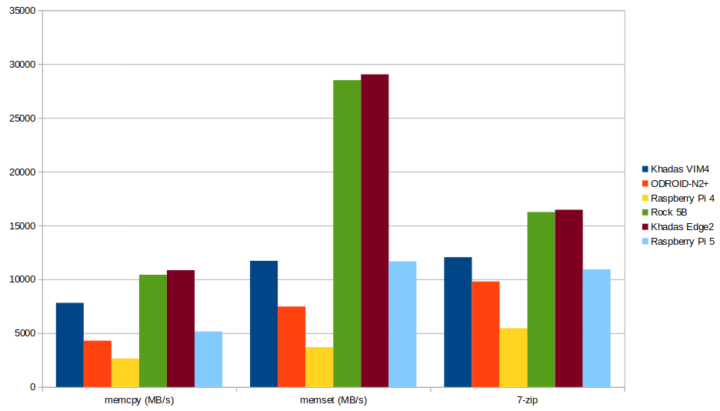
แบนด์วิดท์หน่วยความจำของ Raspberry Pi 5 สูงกว่า Raspberry Pi 4 มาก แต่เมื่อดูผลลัพธ์ของ memcpy และ memset แล้ว Rockchip RK3588 ได้คะแนนสูงสุด และยังมีประสิทธิภาพเหนือกว่า Raspberry Pi 5 ใน 7-zip benchmarks จากคอร์จำนวนมากขึ้น (Rockchip RK3588 มาพร้อมกับ 4x Cortex-A76 cores, 4x Cortex-A55 cores) ประสิทธิภาพ 7-zip ของ Raspberry Pi 5 นั้นใกล้เคียงกับ Khadas VIM4 และ ODROID-N2+ SBCs และประสิทธิภาพมากกว่า Raspberry Pi 4 ประมาณสองเท่า
Broadcom BCM2712 เป็นโปรเซสเซอร์ตัวแรกที่ใช้ในบอร์ด Raspberry Pi ที่มาพร้อมกับส่วนขยาย Armv8 Crypto และแสดงในการวัดประสิทธิภาพ AES-256 benchmarks ผลลัพธ์คือ Raspberry Pi 5 เร็วกว่า Raspberry Pi 4 ถึง 21 เท่า
ต่อไปเป็นการวัดประสิทธิภาพการท่องเว็บเบราว์เซอร์ โดยเฉพาะ Raspberry Pi OS Bookworm ที่ได้เปิดตัว Firefox เวอร์ชันปรับปรุง และเบราว์เซอร์ Chromium ตามปกติ
โดยเราจะใช้ Speedometer 2.0 ตรวจสอบประสิทธิภาพใน Chromium…
… และใน Firefox
Speedometer 2.0 แสดงให้เห็นว่า Firefox จะช้ากว่า Chromium โดยที่ Chromium ได้คะแนน 63.5 ต่อนาทีเทียบกับ Firefox ได้ 56.6, แผนภูมิด้านล่างเปรียบเทียบประสิทธิภาพดังกล่าวกับ Khadas VIM4 ที่ใช้ Amlogic A311D2 (35.6 คะแนน), Khadas VIM3 ที่ใช้ Amlogic A311D ( 25.6 คะแนน), Khadas Edge2 Pro ที่ใช้ Rockchip RK3588S และ Raspberry Pi 4 โอเวอร์คล็อกที่ 2.0 GHz (21 คะแนน)
หมายเหตุการเข้าเว็บเบราว์เซอร์มีการพัฒนาอย่างต่อเนื่องโดยมีการเพิ่มประสิทธิภาพของแต่ละรุ่น แต่เราไม่ได้ทำการทดสอบใหม่บนแพลตฟอร์มของแต่ละรุ่นเนื่องจากข้อจำกัดด้านเวลา
เราใข้ glmark2 benchmark เพื่อทดสอบประสิทธิภาพกราฟิก บน Raspberry Pi 5
|
1 2 3 4 5 6 7 8 9 10 11 12 13 14 15 16 17 18 19 20 21 22 23 24 25 26 27 28 29 30 31 32 33 34 35 36 37 38 39 40 41 42 43 44 45 46 47 48 |
pi@raspberrypi:~ $ DISPLAY=:0 glmark2 WARNING: v3d support for hw version 71 is neither a complete nor a conformant OpenGL implementation. Testing use only. ======================================================= glmark2 2023.01 ======================================================= OpenGL Information GL_VENDOR: Broadcom GL_RENDERER: V3D 7.1 GL_VERSION: 3.1 Mesa 23.2.1-0+rpt2 Surface Config: buf=32 r=8 g=8 b=8 a=8 depth=24 stencil=0 samples=0 Surface Size: 800x600 windowed ======================================================= [build] use-vbo=false: FPS: 1074 FrameTime: 0.932 ms [build] use-vbo=true: FPS: 1220 FrameTime: 0.820 ms [texture] texture-filter=nearest: FPS: 1097 FrameTime: 0.912 ms [texture] texture-filter=linear: FPS: 1090 FrameTime: 0.918 ms [texture] texture-filter=mipmap: FPS: 1101 FrameTime: 0.909 ms [shading] shading=gouraud: FPS: 1121 FrameTime: 0.892 ms [shading] shading=blinn-phong-inf: FPS: 1117 FrameTime: 0.895 ms [shading] shading=phong: FPS: 1078 FrameTime: 0.928 ms [shading] shading=cel: FPS: 1068 FrameTime: 0.937 ms [bump] bump-render=high-poly: FPS: 793 FrameTime: 1.261 ms [bump] bump-render=normals: FPS: 1170 FrameTime: 0.855 ms [bump] bump-render=height: FPS: 1129 FrameTime: 0.886 ms [effect2d] kernel=0,1,0;1,-4,1;0,1,0;: FPS: 704 FrameTime: 1.422 ms [effect2d] kernel=1,1,1,1,1;1,1,1,1,1;1,1,1,1,1;: FPS: 368 FrameTime: 2.723 ms [pulsar] light=false:quads=5:texture=false: FPS: 1260 FrameTime: 0.794 ms [desktop] blur-radius=5:effect=blur:passes=1:separable=true:windows=4: FPS: 286 FrameTime: 3.500 ms [desktop] effect=shadow:windows=4: FPS: 1048 FrameTime: 0.955 ms [buffer] columns=200:interleave=false:update-dispersion=0.9:update-fraction=0.5:update-method=map: FPS: 457 FrameTime: 2.189 ms [buffer] columns=200:interleave=false:update-dispersion=0.9:update-fraction=0.5:update-method=subdata: FPS: 445 FrameTime: 2.248 ms [buffer] columns=200:interleave=true:update-dispersion=0.9:update-fraction=0.5:update-method=map: FPS: 542 FrameTime: 1.846 ms [ideas] speed=duration: FPS: 1123 FrameTime: 0.891 ms [jellyfish] <default>: FPS: 904 FrameTime: 1.107 ms [terrain] <default>: FPS: 67 FrameTime: 14.928 ms [shadow] <default>: FPS: 160 FrameTime: 6.280 ms [refract] <default>: FPS: 73 FrameTime: 13.854 ms [conditionals] fragment-steps=0:vertex-steps=0: FPS: 1288 FrameTime: 0.777 ms [conditionals] fragment-steps=5:vertex-steps=0: FPS: 1255 FrameTime: 0.797 ms [conditionals] fragment-steps=0:vertex-steps=5: FPS: 1288 FrameTime: 0.777 ms [function] fragment-complexity=low:fragment-steps=5: FPS: 1283 FrameTime: 0.780 ms [function] fragment-complexity=medium:fragment-steps=5: FPS: 1116 FrameTime: 0.896 ms [loop] fragment-loop=false:fragment-steps=5:vertex-steps=5: FPS: 1282 FrameTime: 0.780 ms [loop] fragment-steps=5:fragment-uniform=false:vertex-steps=5: FPS: 1281 FrameTime: 0.781 ms [loop] fragment-steps=5:fragment-uniform=true:vertex-steps=5: FPS: 1118 FrameTime: 0.895 ms ======================================================= glmark2 Score: 920 ======================================================= |
ได้ 920 คะแนน จากฮาร์ดแวร์ Rockchip RK3588 ที่เราเคยรีวิวเช่น เราเตอร์มินิพีซี NanoPi R6S ได้ 4,525 คะแนนจาก glmark2-es2-wayland
|
1 2 3 4 5 6 7 8 9 10 11 12 13 14 15 16 17 18 19 20 21 22 23 24 25 26 27 28 29 30 31 32 33 34 35 36 37 38 39 40 41 42 43 44 45 46 47 48 |
pi@raspberrypi:~ $ glmark2-es2-wayland WARNING: v3d support for hw version 71 is neither a complete nor a conformant OpenGL implementation. Testing use only. ======================================================= glmark2 2023.01 ======================================================= OpenGL Information GL_VENDOR: Broadcom GL_RENDERER: V3D 7.1 GL_VERSION: OpenGL ES 3.1 Mesa 23.2.1-0+rpt2 Surface Config: buf=32 r=8 g=8 b=8 a=8 depth=24 stencil=0 samples=0 Surface Size: 800x600 windowed ======================================================= [build] use-vbo=false: FPS: 2731 FrameTime: 0.366 ms [build] use-vbo=true: FPS: 3490 FrameTime: 0.287 ms [texture] texture-filter=nearest: FPS: 2725 FrameTime: 0.367 ms [texture] texture-filter=linear: FPS: 2677 FrameTime: 0.374 ms [texture] texture-filter=mipmap: FPS: 2786 FrameTime: 0.359 ms [shading] shading=gouraud: FPS: 2776 FrameTime: 0.360 ms [shading] shading=blinn-phong-inf: FPS: 2762 FrameTime: 0.362 ms [shading] shading=phong: FPS: 2414 FrameTime: 0.414 ms [shading] shading=cel: FPS: 2384 FrameTime: 0.420 ms [bump] bump-render=high-poly: FPS: 1479 FrameTime: 0.676 ms [bump] bump-render=normals: FPS: 3272 FrameTime: 0.306 ms [bump] bump-render=height: FPS: 3020 FrameTime: 0.331 ms [effect2d] kernel=0,1,0;1,-4,1;0,1,0;: FPS: 1245 FrameTime: 0.804 ms [effect2d] kernel=1,1,1,1,1;1,1,1,1,1;1,1,1,1,1;: FPS: 480 FrameTime: 2.085 ms [pulsar] light=false:quads=5:texture=false: FPS: 3070 FrameTime: 0.326 ms [desktop] blur-radius=5:effect=blur:passes=1:separable=true:windows=4: FPS: 292 FrameTime: 3.427 ms [desktop] effect=shadow:windows=4: FPS: 1081 FrameTime: 0.926 ms [buffer] columns=200:interleave=false:update-dispersion=0.9:update-fraction=0.5:update-method=map: FPS: 487 FrameTime: 2.055 ms [buffer] columns=200:interleave=false:update-dispersion=0.9:update-fraction=0.5:update-method=subdata: FPS: 469 FrameTime: 2.135 ms [buffer] columns=200:interleave=true:update-dispersion=0.9:update-fraction=0.5:update-method=map: FPS: 574 FrameTime: 1.743 ms [ideas] speed=duration: FPS: 2244 FrameTime: 0.446 ms [jellyfish] <default>: FPS: 1393 FrameTime: 0.718 ms [terrain] <default>: FPS: 72 FrameTime: 13.990 ms [shadow] <default>: FPS: 178 FrameTime: 5.647 ms [refract] <default>: FPS: 76 FrameTime: 13.177 ms [conditionals] fragment-steps=0:vertex-steps=0: FPS: 3487 FrameTime: 0.287 ms [conditionals] fragment-steps=5:vertex-steps=0: FPS: 2687 FrameTime: 0.372 ms [conditionals] fragment-steps=0:vertex-steps=5: FPS: 3384 FrameTime: 0.296 ms [function] fragment-complexity=low:fragment-steps=5: FPS: 3073 FrameTime: 0.325 ms [function] fragment-complexity=medium:fragment-steps=5: FPS: 2308 FrameTime: 0.433 ms [loop] fragment-loop=false:fragment-steps=5:vertex-steps=5: FPS: 2979 FrameTime: 0.336 ms [loop] fragment-steps=5:fragment-uniform=false:vertex-steps=5: FPS: 2987 FrameTime: 0.335 ms [loop] fragment-steps=5:fragment-uniform=true:vertex-steps=5: FPS: 2164 FrameTime: 0.462 ms ======================================================= glmark2 Score: 2036 ======================================================= |
ได้ 2,036 คะแนนซึ่งต่ำกว่าคะแนนจากฮาร์ดแวร์ Rockchip RK3588
การใช้งานเว็ป WebGL Aquarium ทำงานได้ดีกับเบราว์เซอร์ Chromium และ Firefox แต่ Chromium มีอัตราเฟรมจะดีกว่า
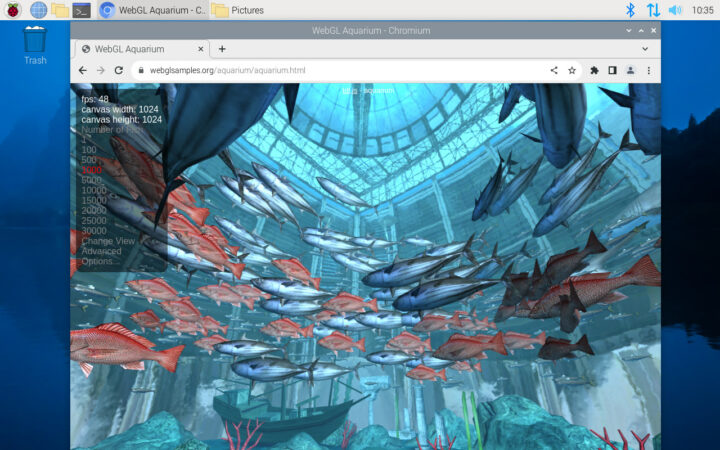
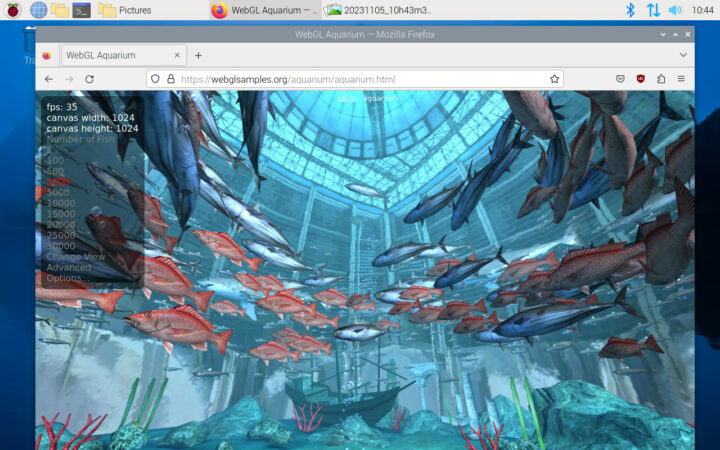
เพื่อเป็นข้อมูลการอ้างอิงในรีวิว NanoPi R6S เราได้บอกว่า “การทดสอบเป็นไปอย่างราบรื่นด้วยปลา 1,000 ตัวที่ 60 fps และยังใช้งานได้ดีกับปลา 5,000 ตัวที่ประมาณ 30 fps” ดังนั้นส่วนของกราฟิก Raspberry Pi 5 จึงไม่มีประสิทธิภาพเท่ากับ Rockchip RK3588/RK3588S
ณ ตอนนี้ เราสามารถพูดได้ว่าเการทดสอบ benchmarks ของ Raspberry Pi 5 นั้นเมีประสิทธิภาพสูงกว่า Raspberry Pi 4 2 ถึง 3 เท่า และมากกว่า 20 เท่าสำหรับ cryptographic workload (เช่น AES, TLS และอื่นๆ) แต่ประสิทธิภาพต่ำกว่า CPU Rockchip RK3588
การทดสอบประสิทธิภาพที่เก็บข้อมูล microSD และUSB 3.0
เราไดใช้คำสั่ง iozone สำหรับ Raspberry Pi เพื่อรันการทดสอบประสิทธิภาพที่เก็บข้อมูลบนทั้ง microSD card Class A1 ขนาด 32GB ที่ให้มาพร้อมชุด Raspberry Pi 5 และ USB 3.0 NVMe SSD drive
ผลลัพธ์สำหรับ microSD card:
|
1 2 3 4 5 6 7 8 9 10 11 12 |
pi@raspberrypi:~/$ sudo iozone -e -I -a -s 100M -r 4k -r 16k -r 512k -r 1024k -r 16384k -i 0 -i 1 -i 2 Iozone: Performance Test of File I/O Version $Revision: 3.506 $ Compiled for 64 bit mode. Build: linux-arm random random bkwd record stride kB reclen write rewrite read reread read write read rewrite read fwrite frewrite fread freread 102400 4 4434 4568 14278 14268 11953 2372 102400 16 6470 8731 35712 35647 28960 6648 102400 512 17973 19024 89484 89484 88337 18580 102400 1024 18912 21470 87139 89739 89001 17230 102400 16384 19198 18610 89380 89382 89369 19610 |
ประสิทธิภาพของ microSD card จะได้รับการปรับปรุงด้วยชิปเซ็ต RP1 แต่ดูรุ่นยาก microSD card อ่านได้สูงสุดประมาณ 89MB/s และเขียนสูงสุดที่ 19MB/s ด้วยความเร็วในการอ่านและเขียนแบบสุ่มและค่าออกมาดูดีซึ่งน่าจะเป็นเหตุผลที่ทำไม่เห็นความช้าลงในการใช้งานเนื่องจาก I/O แต่บอร์ดคู่แข่ง (ที่ราคาแพงกว่า) ที่มี eMMC flash ในตัวขนาด 32GB หรือ 64GB จะเร็วกว่าและตอบสนองได้ดีกว่ามาก
เรายังทดสอบ USB 3.0 bandwidth (5 Gbps) ด้วย ORICO ที่ติดตั้ง Apacer NVMe SSD ที่ฟอร์แมตด้วย EXT-4
พอร์ต USB 3.0 ด้านบน:
|
1 2 3 4 5 6 7 8 |
pi@raspberrypi:/media/pi/CNXSOFT-ORICO $ sudo iozone -e -I -a -s 1000M -r 16384k -i 0 -i 1 Iozone: Performance Test of File I/O Version $Revision: 3.506 $ Compiled for 64 bit mode. Build: linux-arm random random bkwd record stride kB reclen write rewrite read reread read write read rewrite read fwrite frewrite fread freread 1024000 16384 411901 411707 388762 389020 |
พอร์ต USB 3.0 ด้านล่าง:
|
1 2 3 4 5 |
pi@raspberrypi:/media/pi/CNXSOFT-ORICO $ sudo iozone -e -I -a -s 1000M -r 16384k -i 0 -i 1 random random bkwd record stride kB reclen write rewrite read reread read write read rewrite read fwrite frewrite fread freread 1024000 16384 411677 410461 388602 388934 |
พอร์ตทั้ง 2 มีความเร็วในการอ่านประมาณ 388MB/s และความเร็วในการเขียน 411MB/s หรือเป็นไปตาม USB 5 Gbps ไม่แน่ใจว่าทำไมการเขียนจึงเร็วกว่าการอ่านเมื่อเราปิดใช้งานการแคชในคำสั่ง iozone
Gigabit Ethernet, WiFi และบลูทูธ
เราจะใช้โปรแกรม iperf3 เพื่อทดสอบประสิทธิภาพเครือข่าย gigabit Ethernet และ WiFi 5 พร้อมทั้งทดสอบ Bluetooth กับโทรศัพท์และหูฟัง
นี่คือความเร็วในการดาวน์โหลด gigabit Ethernet ของ Raspberry Pi 5 โดยใช้พอร์ต 2.5 GbE ของมินิพีซี UP Xtreme 11 Edge ที่อีกด้านหนึ่งของการเชื่อมต่อ
|
1 2 3 4 5 6 7 8 9 10 11 12 13 14 |
devkit@UPX-i11:~$ iperf3 -t 60 -c 192.168.31.209 -i 10 Connecting to host 192.168.31.209, port 5201 [ 5] local 192.168.31.12 port 42968 connected to 192.168.31.209 port 5201 [ ID] Interval Transfer Bitrate Retr Cwnd [ 5] 0.00-10.00 sec 1.10 GBytes 944 Mbits/sec 0 583 KBytes [ 5] 10.00-20.00 sec 1.10 GBytes 942 Mbits/sec 0 666 KBytes [ 5] 20.00-30.00 sec 1.10 GBytes 942 Mbits/sec 0 666 KBytes [ 5] 30.00-40.00 sec 1.10 GBytes 942 Mbits/sec 0 988 KBytes [ 5] 40.00-50.00 sec 1.10 GBytes 942 Mbits/sec 0 988 KBytes [ 5] 50.00-60.00 sec 1.10 GBytes 942 Mbits/sec 0 988 KBytes - - - - - - - - - - - - - - - - - - - - - - - - - [ ID] Interval Transfer Bitrate Retr [ 5] 0.00-60.00 sec 6.58 GBytes 942 Mbits/sec 0 sender [ 5] 0.00-60.00 sec 6.58 GBytes 942 Mbits/sec receiver |
อัปโหลด:
|
1 2 3 4 5 6 7 8 9 10 11 12 13 14 15 |
devkit@UPX-i11:~$ iperf3 -t 60 -c 192.168.31.209 -i 10 -R Connecting to host 192.168.31.209, port 5201 Reverse mode, remote host 192.168.31.209 is sending [ 5] local 192.168.31.12 port 56822 connected to 192.168.31.209 port 5201 [ ID] Interval Transfer Bitrate [ 5] 0.00-10.00 sec 1.09 GBytes 936 Mbits/sec [ 5] 10.00-20.00 sec 1.09 GBytes 936 Mbits/sec [ 5] 20.00-30.00 sec 1.09 GBytes 936 Mbits/sec [ 5] 30.00-40.00 sec 1.09 GBytes 936 Mbits/sec [ 5] 40.00-50.00 sec 1.09 GBytes 936 Mbits/sec [ 5] 50.00-60.00 sec 1.09 GBytes 936 Mbits/sec - - - - - - - - - - - - - - - - - - - - - - - - - [ ID] Interval Transfer Bitrate Retr [ 5] 0.00-60.00 sec 6.54 GBytes 937 Mbits/sec 0 sender [ 5] 0.00-60.00 sec 6.54 GBytes 936 Mbits/sec receiver |
ทั้งคู่ยอดเยี่ยมมากและคาดว่าจะอยู่ที่ประมาณ 940 ตอนนี้เรามาลองโอนข้อมูลแบบ full-duplex (สองทิศทาง) ที่มีความต้องการมากขึ้น:
|
1 2 3 4 5 6 7 8 9 10 11 12 13 14 15 16 17 18 19 20 21 22 23 |
devkit@UPX-i11:~$ iperf3 -t 60 -c 192.168.31.209 -i 10 --bidir Connecting to host 192.168.31.209, port 5201 [ 5] local 192.168.31.12 port 51906 connected to 192.168.31.209 port 5201 [ 7] local 192.168.31.12 port 51916 connected to 192.168.31.209 port 5201 [ ID][Role] Interval Transfer Bitrate Retr Cwnd [ 5][TX-C] 0.00-10.00 sec 1.09 GBytes 936 Mbits/sec 0 831 KBytes [ 7][RX-C] 0.00-10.00 sec 1.08 GBytes 925 Mbits/sec [ 5][TX-C] 10.00-20.00 sec 1.09 GBytes 935 Mbits/sec 0 1.22 MBytes [ 7][RX-C] 10.00-20.00 sec 1.08 GBytes 925 Mbits/sec [ 5][TX-C] 20.00-30.00 sec 1.09 GBytes 935 Mbits/sec 0 1.22 MBytes [ 7][RX-C] 20.00-30.00 sec 1.08 GBytes 925 Mbits/sec [ 5][TX-C] 30.00-40.00 sec 1.09 GBytes 936 Mbits/sec 0 1.22 MBytes [ 7][RX-C] 30.00-40.00 sec 1.08 GBytes 925 Mbits/sec [ 5][TX-C] 40.00-50.00 sec 1.09 GBytes 936 Mbits/sec 0 1.22 MBytes [ 7][RX-C] 40.00-50.00 sec 1.08 GBytes 925 Mbits/sec [ 5][TX-C] 50.00-60.00 sec 1.09 GBytes 936 Mbits/sec 0 1.22 MBytes [ 7][RX-C] 50.00-60.00 sec 1.08 GBytes 925 Mbits/sec - - - - - - - - - - - - - - - - - - - - - - - - - [ ID][Role] Interval Transfer Bitrate Retr [ 5][TX-C] 0.00-60.00 sec 6.54 GBytes 936 Mbits/sec 0 sender [ 5][TX-C] 0.00-60.00 sec 6.54 GBytes 936 Mbits/sec receiver [ 7][RX-C] 0.00-60.00 sec 6.46 GBytes 925 Mbits/sec 199 sender [ 7][RX-C] 0.00-60.00 sec 6.46 GBytes 925 Mbits/sec receiver |
สุดยอดอีกแล้ว
ตอนนี้มาทดสอบ WiFi 5 (ที่ 5 GHz) ที่ เชื่อมต่อด้วยลิงก์ 433 Mbps ไปยังเราเตอร์ Xiaomi Mi AX6000
|
1 2 3 4 5 6 7 8 9 |
pi@raspberrypi:~ $ iwconfig wlan0 wlan0 IEEE 802.11 ESSID:"CNX_Software_Xiaomi_5G" Mode:Managed Frequency:5.18 GHz Access Point: 3C:CD:57:F5:AF:91 Bit Rate=433.3 Mb/s Tx-Power=31 dBm Retry short limit:7 RTS thr:off Fragment thr:off Power Management:on Link Quality=70/70 Signal level=-24 dBm Rx invalid nwid:0 Rx invalid crypt:0 Rx invalid frag:0 Tx excessive retries:0 Invalid misc:0 Missed beacon:0 |
ดาวน์โหลด:
|
1 2 3 4 5 6 7 8 9 10 11 12 13 14 |
devkit@UPX-i11:~$ iperf3 -t 60 -c 192.168.31.211 -i 10 Connecting to host 192.168.31.211, port 5201 [ 5] local 192.168.31.12 port 59618 connected to 192.168.31.211 port 5201 [ ID] Interval Transfer Bitrate Retr Cwnd [ 5] 0.00-10.00 sec 257 MBytes 216 Mbits/sec 0 3.15 MBytes [ 5] 10.00-20.00 sec 261 MBytes 219 Mbits/sec 0 3.15 MBytes [ 5] 20.00-30.00 sec 284 MBytes 238 Mbits/sec 0 3.15 MBytes [ 5] 30.00-40.00 sec 279 MBytes 234 Mbits/sec 0 3.15 MBytes [ 5] 40.00-50.00 sec 269 MBytes 225 Mbits/sec 0 3.15 MBytes [ 5] 50.00-60.00 sec 254 MBytes 213 Mbits/sec 0 3.15 MBytes - - - - - - - - - - - - - - - - - - - - - - - - - [ ID] Interval Transfer Bitrate Retr [ 5] 0.00-60.00 sec 1.57 GBytes 224 Mbits/sec 0 sender [ 5] 0.00-60.00 sec 1.57 GBytes 224 Mbits/sec receiver |
อัพโหลด:
|
1 2 3 4 5 6 7 8 9 10 11 12 13 14 15 |
devkit@UPX-i11:~$ iperf3 -t 60 -c 192.168.31.211 -i 10 -R Connecting to host 192.168.31.211, port 5201 Reverse mode, remote host 192.168.31.211 is sending [ 5] local 192.168.31.12 port 49566 connected to 192.168.31.211 port 5201 [ ID] Interval Transfer Bitrate [ 5] 0.00-10.00 sec 306 MBytes 256 Mbits/sec [ 5] 10.00-20.00 sec 309 MBytes 259 Mbits/sec [ 5] 20.00-30.00 sec 309 MBytes 259 Mbits/sec [ 5] 30.00-40.00 sec 309 MBytes 259 Mbits/sec [ 5] 40.00-50.00 sec 308 MBytes 258 Mbits/sec [ 5] 50.00-60.00 sec 309 MBytes 259 Mbits/sec - - - - - - - - - - - - - - - - - - - - - - - - - [ ID] Interval Transfer Bitrate Retr [ 5] 0.00-60.00 sec 1.81 GBytes 259 Mbits/sec 0 sender [ 5] 0.00-60.00 sec 1.81 GBytes 259 Mbits/sec receiver |
ประสิทธิภาพค่อนข้างดีด้วยการอัปโหลด 224 Mbps และการดาวน์โหลด 259 Mbps
และทดสอบ Bluetooth กับสมาร์ทโฟน Android สามารถจับคู่ใช้งานได้อย่างลื่นไหล, แต่ Raspberry Pi OS ไม่รู้ว่าจะทำอย่างไรกับโทรศัพท์ของฉันพร้อมข้อความแสดงข้อผิดพลาดขึ้น:
การจับคู่สำเร็จ – อุปกรณ์นี้ไม่มีบริการที่สามารถใช้ได้กับ Raspberry Pi
ดังนั้นฉันไม่สามารถโอนไฟล์หรือทำอะไรอื่นได้
ลองเชื่อมต่อหูฟัง Bluetooth
สามารถใช้ได้ ฉันสามารถฟังเสียงจากวิดีโอ YouTube ได้ แต่ไม่สามารถควบคุมระดับเสียงได้ ฉันจึงควบคุมแถบเลื่อนบนอุปกรณ์เพื่อปรับระดับเสียง นั่นหมายความว่าฉันสามารถควบคุมระดับเสียงจากชุดหูฟังได้ แต่ใช้ Raspberry Pi OS ไม่ได้นอกจากปิดเสียง/เปิดเสียง
การเล่นวิดีโอ 4K บน YouTube
เราได้ทดสอบวิดีโอ YouTube ที่มีความละเอียดสูงสุด 1920×1080 ที่ 30 fps ทั้งใน Chromium และ Firefox ความละเอียด 4K (2160p)
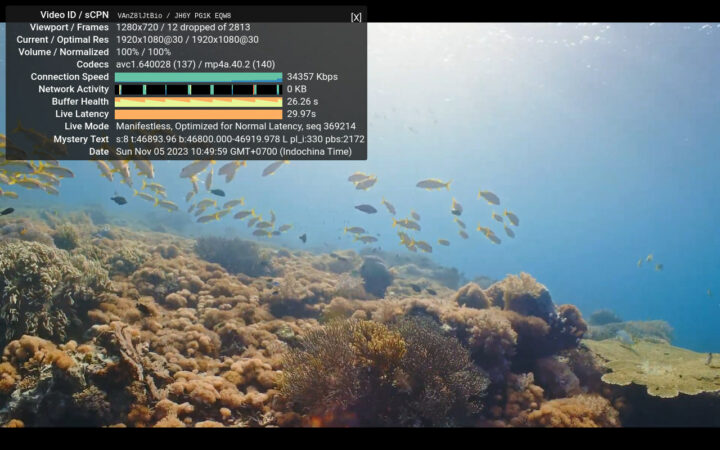
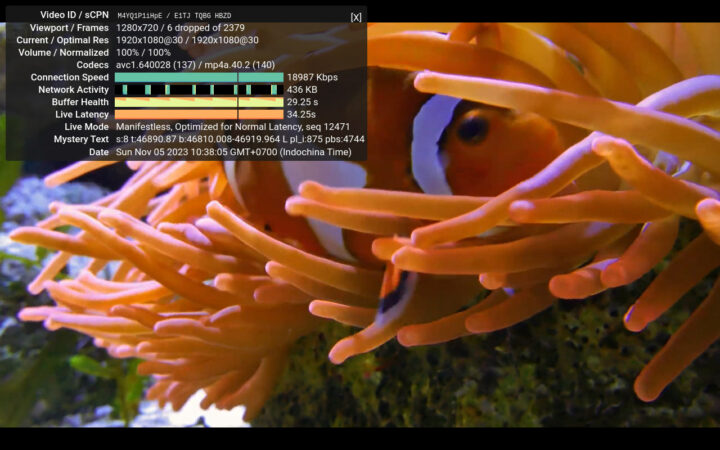
วิดีโอเล่นได้อย่างราบรื่นในทั้งสองเว็บเบราว์เซอร์ โดยมีการดรอปเพียงไม่กี่เฟรม
ตอนนี้เรามาลองเล่นวิดีโอ 4K H.265 ในเครื่องกัน เนื่องจาก Broadcom BCM2712 SoC จะรองรับ video decoding H.265 ดังนั้นฉันจึงเชื่อมต่อฮาร์ดไดรฟ์กับตัวอย่างวิดีโอ 4K และเล่นโดยคลิกเปิดที่ไฟล์ VLC video player:
- Beauty_3840x2160_120fps_420_8bit_HEVC_MP4.mp4 (H.265 ไม่มีเสียง) – OK
- MHD_2013_2160p_ShowReel_R_9000f_24fps_RMN_QP23_10b.mkv (10 บิต HEVC, 24 fps, ไม่มีเสียง) – เฟรมแรกเท่านั้น ตลอดระยะเวลาของวิดีโอ
- Fifa_WorldCup2014_Uruguay-Colombia_4K-x265.mp4 (4K, H.265, 60 fps) – วิดีโอและเสียงใช้ได้
แม้ว่าวิดีโอสองรายการจะเล่นได้ดีเมื่อเข้าสู่โหมด full-screen แต่ฉันเห็นแถบสีดำหนาที่ด้านล่างของวิดีโอ (แต่ไม่มีสิ่งใดที่ด้านบน) และการเปลี่ยนอัตราส่วนภาพไม่ได้ช่วยอะไร
การใช้งาน CPU ขณะเล่นวิดีโอ 4K H.265 ที่ 60 fps เป็นระดับต่ำ ซึ่งบอกได้ว่าการถอดรหัสไฟล์วิดีโอด้วยฮาร์ดแวร์ใช้งานได้จริง เพื่อการเปรียบเทียบฉันเปลี่ยนไปใช้วิดีโอ 4K H.264 ที่ 30 fps การใช้งาน CPU จะสูงขึ้นเนื่องจากใช้การถอดรหัสไฟล์วิดีโอด้วยซอฟต์แวร์แทน
น่าจะเหมือนกันกับ video codecs อื่นๆ เนื่องจาก Broadcom BCM2712 รองรับ hardware video decoding เฉพาะ H.265 เท่านั้น และตัวแปลงสัญญาณอื่นๆ ทั้งหมดจะต้องได้รับการจัดการโดยซอฟต์แวร์
กล้อง Raspberry Pi
เรามีโมดูลกล้อง Raspberry Pi 3 อยู่ แต่ฉันต้องข้ามการทดสอบเนื่องจากตัวเชื่อมต่อกล้องบน Raspberry Pi 5 มีขนาดเล็กกว่า ไม่ใช่ปัญหาใหญ่เพียงซื้อสายเคเบิลราคา $1(~36฿)
ประสิทธิภาพการระบายความร้อน
เราเห็นแล้วว่า Raspberry Pi 5 มีประสิทธิภาพเพิ่มขึ้นอย่างมากเมื่อเทียบกับ Raspberry Pi 4 แต่เราทำได้โดยใช้ “active cooler” พร้อมฮีทซิงค์และพัดลมระบายความร้อน PWM, พัดลมเสียงไม่ดังมาก แต่บางคนอาจจะชอบระบบไม่มีพัดลมมากกว่า จะสามารถใช้กับฮีทซิงค์อย่างเดียวได้มั้ย? จะเกิดอะไรขึ้นเมื่อเราใช้เคส Raspberry Pi 5 ที่มาพร้อมพัดลมระบายความร้อนขนาดเล็ก มาหาคำตอบกัน
หมายเหตุ โดยปกติจะทำการทดสอบในห้องที่มีอุณหภูมิแวดล้อม 28°C ซึ่งอาจมีผลต่อประสิทธิภาพของระบบ แค่เพื่อแสดงว่าอุณหภูมิสภาพแวดล้อมอาจมีผลต่ออุณหภูมิของ CPU ฉันปล่อยให้ระบบทำงานโดยไม่ได้ใช้งานข้ามคืน (19:00 ถึงประมาณ 10:00 น.) เพียงแค่รัน sbc-bench.sh -m monitor temperature และ rpi-monitor
อุณหภูมิ CPU ลดลงจากประมาณ 55°C เหลือประมาณ 50°C ตามการเปลี่ยนแปลงอุณหภูมิสภาพแวดล้อมจากประมาณ 26°C เมื่อ 19:00 ลงมาที่ประมาณ 21°C เมื่อ 6:00 และเพิ่มขึ้นจากนั้น
มาดูแผนภูมิอุณหภูมิโดยเริ่มจากไม่ได้ใช้งานและรันสคริปต์ sbc-bench.sh โดยใช้ active cooler
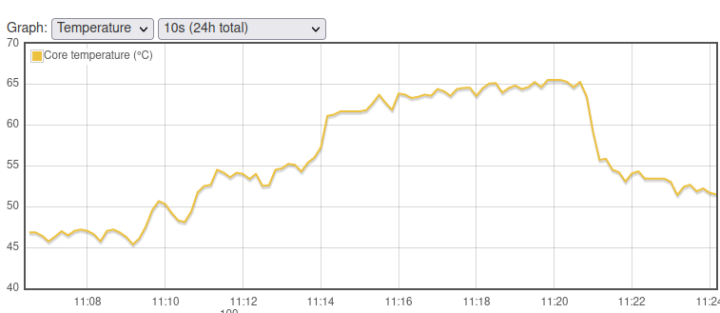
อุณหภูมิในโหมดไม่ได้ใช้งานอยู่ที่ประมาณ 46-47°C และเพิ่มขึ้นเป็นประมาณ 66°C ขณะที่ CPUminer ทำงาน ไม่มีการทำการลดความเร็วในการทำงานและเราอยู่ห่างจากขีดจำกัดที่ 85°C ดังนั้น active cooler ทำงานได้อย่างดี
ฮีทซิงค์มีขนาดใหญ่ครอบคลุมบอร์ด ดังนั้นเราลองถอดพัดลมออกแล้วดูว่าจะเกิดอะไรขึ้น
|
1 2 3 4 5 6 7 8 9 10 11 12 13 14 15 16 17 18 19 20 21 22 23 24 25 26 27 28 29 30 31 |
pi@raspberrypi:~ $ sudo ./sbc-bench.sh -r Starting to examine hardware/software for review purposes... sbc-bench v0.9.50 Installing needed tools: Done. Checking cpufreq OPP. Done. Executing tinymembench. Done. Executing RAM latency tester. Done. Executing OpenSSL benchmark. Done. Executing 7-zip benchmark. Done. Throttling test: heating up the device, 5 more minutes to wait. Done. Checking cpufreq OPP again. Done (12 minutes elapsed). Results validation: * Measured clockspeed not lower than advertised max CPU clockspeed * No swapping * Background activity (%system) OK * Throttling / frequency capping occured Full results uploaded to http://ix.io/4KEa ### Performance baseline * memcpy: 5149.9 MB/s, memchr: 13453.4 MB/s, memset: 12362.2 MB/s * 16M latency: 123.9 119.8 126.3 121.6 121.7 126.2 150.7 155.6 * 128M latency: 141.3 143.7 146.4 140.2 141.1 140.8 140.9 142.6 * 7-zip MIPS (3 consecutive runs): 10890, 10818, 10293 (10670 avg), single-threaded: 3138 * `aes-256-cbc 590088.22k 1051428.71k 1273858.47k 1338664.62k 1365114.88k 1367490.56k` * `aes-256-cbc 590457.53k 1051552.92k 1274097.32k 1342024.36k 1365286.91k 1368244.22k` |
อุณหภูมิในโหมดไม่ได้ใช้งานค่อนข้างสูงกว่าที่ประมาณ 60°C และสูงถึง 85°C ทั้งในการใช้งาน 7-zip และ CPUminer และการควบคุมปริมาณ (throttling) เกิดขึ้น โดยความถี่ของ CPU ลดลงต่ำถึง 1,500 MHz จากปกติ 2,400 Mhz แต่ป็นเพียงช่วงเวลาสั้นๆ เท่านั้น ดังนั้นหากมีการทำงานของ workload สูงก็ควรใช้ฮีทซิงค์เท่านั้น ฉันมั่นใจว่าบางคนจะใช้รุ่นเคสแบบไม่มีพัดลม
Raspberry Pi ยังส่งเคสอย่างเป็นทางการมาให้เราด้วย ลองถอด Active Cooler ออก ใส่ฮีทซิงค์ขนาดเล็กจากชุดอุปกรณ์บนโปรเซสเซอร์ Broadcom BCM2712 และเชื่อมต่อพัดลม…
ใส่ฝาครอบและเชื่อมต่อทุกอย่างใหม่
รัน sbc-bench.sh อีกครั้ง:
|
1 2 3 4 5 6 7 8 9 10 11 12 13 14 15 16 17 18 19 20 21 22 23 24 25 26 27 28 29 30 31 32 33 34 35 36 37 |
pi@raspberrypi:~ $ sudo ./sbc-bench.sh sbc-bench v0.9.50 Installing needed tools: Done. Checking cpufreq OPP. Done (results will be available in 7-10 minutes). Executing tinymembench. Done. Executing RAM latency tester. Done. Executing OpenSSL benchmark. Done. Executing 7-zip benchmark. Done. Checking cpufreq OPP again. Done (8 minutes elapsed). Results validation: * Measured clockspeed not lower than advertised max CPU clockspeed * No swapping * Background activity (%system) OK * No throttling Memory performance memcpy: 5142.9 MB/s memset: 11781.0 MB/s 7-zip total scores (3 consecutive runs): 10676,10847,10657, single-threaded: 3108 OpenSSL results: type 16 bytes 64 bytes 256 bytes 1024 bytes 8192 bytes 16384 bytes aes-128-cbc 636995.34k 1313348.50k 1720131.67k 1853066.24k 1907924.99k 1911674.20k aes-128-cbc 637428.34k 1312076.65k 1719778.99k 1853592.92k 1906480.47k 1913421.82k aes-192-cbc 599322.82k 1171677.76k 1465508.27k 1545036.80k 1591457.11k 1594949.63k aes-192-cbc 599599.38k 1171923.56k 1465062.66k 1543467.01k 1591375.19k 1595441.15k aes-256-cbc 590231.97k 1051307.07k 1273963.52k 1340034.73k 1365352.45k 1367468.71k aes-256-cbc 590235.99k 1051512.96k 1273754.28k 1338839.72k 1364970.15k 1368003.93k Full results uploaded to http://ix.io/4KJo pi@raspberrypi:~ $ |
สิ่งที่ดีคือ CPU throttling ไม่เกิดการควบคุมปริมาณ แต่อุณหภูมิในโหมดไม่ได้ใช้งานสูงขึ้นเล็กน้อยที่ 56°C และ under load อุณหภูมิจะสูงสุดที่ประมาณ 75°C นั่นหมายถึงเคสที่มาพร้อมกับพัดลมระบายความร้อน สามารถใช้งานได้ดี แต่พัดลมอาจเปิดใช้งานบ่อยกว่าตัว active cooler เนื่องจากมีฮีทซิงค์ที่เล็กกว่า
ตอนนี้เรามาปิดเครื่อง ถอดพัดลมออก และรันสคริปต์ด้วย Raspberry Pi 5 ในกล่องเคสโดยไม่มีการระบายความร้อนใดๆ
|
1 2 3 4 5 6 7 8 9 10 11 12 13 14 15 16 17 18 19 20 21 22 23 24 25 26 27 28 29 30 31 32 33 34 35 |
pi@raspberrypi:~ $ sudo ./sbc-bench.sh sbc-bench v0.9.50 Installing needed tools: Done. Checking cpufreq OPP. Done (results will be available in 8-12 minutes). Executing tinymembench. Done. Executing RAM latency tester. Done. Executing OpenSSL benchmark. Done. Executing 7-zip benchmark. Done. Checking cpufreq OPP again. Done (9 minutes elapsed). Results validation: * Measured clockspeed not lower than advertised max CPU clockspeed * No swapping * Background activity (%system) OK * Throttling / frequency capping occured Memory performance memcpy: 5168.5 MB/s memset: 11322.4 MB/s 7-zip total scores (3 consecutive runs): 7603,7477,7482, single-threaded: 2536 OpenSSL results: type 16 bytes 64 bytes 256 bytes 1024 bytes 8192 bytes 16384 bytes aes-128-cbc 505376.33k 1044658.20k 1401074.43k 1479606.61k 1574813.70k 1534121.30k aes-128-cbc 446999.16k 993373.27k 1393114.97k 1466749.27k 1501372.42k 1534945.96k aes-192-cbc 462834.45k 920687.94k 1137528.15k 1235878.57k 1225586.01k 1249946.28k aes-192-cbc 437606.93k 888128.30k 1077913.00k 1187423.91k 1213527.38k 1208232.62k aes-256-cbc 458931.29k 806966.14k 977979.31k 1039390.38k 1054946.65k 1089536.00k aes-256-cbc 429332.22k 758800.09k 945642.75k 943875.41k 995794.94k 1006638.42k Full results uploaded to http://ix.io/4KJt |
ฉันรอประมาณ 20 นาทีก่อนที่จะเริ่มการวัดประสิทธิภาพ และอุณหภูมิขณะไม่ได้ใช้งานอยู่ที่ประมาณ 67-68°C แต่เมื่อเรารัน sbc-bench.sh อุณหภูมิพุ่งสูงถึง 85°C อย่างรวดเร็วและถึงจุดสูงสุดที่ประมาณ 88°C
การทดสอบประสิทธิภาพสิ้นสุดในเวลาประมาณ 15:30 น. และฉันคิดว่าจะต้องมีกระบวนการพื้นหลังที่ทำให้อุณหภูมิสูงขึ้น (85°C) แต่ htop ไม่ได้แสดงอะไร
โหมดมอนิเตอร์ sbc-bench.sh ยังรายงานอุณหภูมิสูงและโหมดการใช้งาน CPU เกือบเป็น 0 :
|
1 2 3 4 5 6 7 8 9 10 11 12 13 14 15 16 17 18 19 20 21 22 23 24 25 26 27 28 |
pi@raspberrypi:~ $ ./sbc-bench.sh -m BCM2712, Kernel: aarch64, Userland: arm64 CPU sysfs topology (clusters, cpufreq members, clockspeeds) cpufreq min max CPU cluster policy speed speed core type 0 0 0 1000 2400 Cortex-A76 / r4p1 1 0 0 1000 2400 Cortex-A76 / r4p1 2 0 0 1000 2400 Cortex-A76 / r4p1 3 0 0 1000 2400 Cortex-A76 / r4p1 Thermal source: /sys/devices/virtual/thermal/thermal_zone0/ (cpu-thermal) Time fake/real load %cpu %sys %usr %nice %io %irq Temp VCore PMIC DC(V) 16:05:49: 2400/1500MHz 0.00 6% 0% 6% 0% 0% 0% 84.2°C 0.9150V 3.6W 5.14V 16:05:54: 2400/1500MHz 0.00 0% 0% 0% 0% 0% 0% 84.8°C 0.7200V 2.7W 5.14V 16:05:59: 2400/2201MHz 0.00 0% 0% 0% 0% 0% 0% 83.7°C 0.7200V 2.7W 5.15V 16:06:04: 2400/2146MHz 0.00 0% 0% 0% 0% 0% 0% 83.2°C 0.7200V 2.6W 5.14V 16:06:09: 2400/2256MHz 0.00 1% 0% 0% 0% 0% 0% 84.8°C 0.9150V 2.7W 5.15V 16:06:15: 2400/1500MHz 0.00 0% 0% 0% 0% 0% 0% 83.2°C 0.7200V 2.6W 5.14V 16:06:20: 2400/1500MHz 0.08 0% 0% 0% 0% 0% 0% 84.2°C 0.7200V 2.7W 5.15V 16:06:25: 2400/2201MHz 0.07 0% 0% 0% 0% 0% 0% 83.7°C 0.7200V 2.7W 5.15V 16:06:30: 2400/2146MHz 0.07 0% 0% 0% 0% 0% 0% 83.2°C 0.7200V 2.7W 5.14V 16:06:35: 2400/1500MHz 0.06 0% 0% 0% 0% 0% 0% 85.9°C 0.7200V 2.7W 5.15V 16:06:41: 2400/2201MHz 0.14 1% 0% 0% 0% 0% 0% 83.2°C 0.7200V 2.7W 5.15V 16:06:46: 2400/2256MHz 0.13 0% 0% 0% 0% 0% 0% 84.8°C 0.7200V 2.7W 5.14V 16:06:51: 2400/2146MHz 0.12 1% 0% 0% 0% 0% 0% 84.8°C 0.9150V 2.7W 5.15V 16:06:56: 2400/2201MHz 0.17 0% 0% 0% 0% 0% 0% 84.8°C 0.7200V 3.6W 5.15V |
เหมือนกับว่าเซ็นเซอร์อุณหภูมิติดอยู่ที่ประมาณ 85°C และจะไม่ลดลง
เราจึงเปิดเคสและเชื่อมต่อพัดลมอีกครั้งในขณะที่บอร์ดยังทำงานอยู่ (ไม่แนะนำ) และอุณหภูมิก็ลดลงทันที…
ดังนั้นถ้าคุณจะใช้ฮีทซิงค์ขนาดจิ๋วพร้อมวาง Raspberry Pi 5 ในเคสโดยไม่มีพัดลม อย่าได้ทำเพราะนั่นเป็นเหตุผลที่ทำไม Raspberry Pi มีตัวเลือกระบบระบายความร้อน active cooler และเคสที่มาพร้อมกับพัดลมในตัว
การใช้พลังงาน
เราได้ตรวจวัดการใช้พลังงานของ Raspberry Pi 5 พร้อม active cooler โดยใช้เครื่องวัดพลังงานแบบ power meter
- ปิดเครื่อง – 1.7 วัตต์
- ไม่ได้ใช้งาน
- 3.0 วัตต์ (headless, WiFi เท่านั้น)
- 3.6 วัตต์ (Ethernet + WiFi, เมาส์และคีย์บอร์ด USB, เชื่อมต่อ HDMI)
- วิดีโอ YouTube 4K ใน Firefox ( (แบบ full screen – avc1 (H.264) codec) – 5.5 – 6.2 วัตต์
- วิดีโอ YouTube 4K ใน Chromium (แบบ full screen – avc1 (H.264) codec) – 5.7 – 6.8 วัตต์
- การทดสอบ Stress test บน 4 คอร์ (stress -c 4) – 8.8 วัตต์
ชุด Raspberry Pi ที่เราได้รับมาพร้อมกับ USB PD power supply ที่รองรับ 5.1V/5V หรือมากกว่า 25W เล็กน้อย ค่าสูงสุดในการทดสอบข้างต้นคือ 8.8 วัตต์ ดังนั้นมีเหลือที่เยอะมากในการใช้พลังงาน ดังนั้นฉันลองเพิ่มการเล่นวิดีโอ 4K H.265 จากฮาร์ดไดรฟ์ USB และรัน iozone บน SSD ภายนอกพร้อมรัน stress -c 4 พร้อมกัน
ใช้พลังงานสูงสุดที่ 16.8 วัตต์ (และเสถียรที่ 15.9 วัตต์) ดังนั้น USB power supply 5V/3V ที่ใช้กับ Raspberry Pi 4 คงไม่เพียงพอ จากการทดสอบ sbc-bench.sh จะไม่รายงานแรงดันไฟฟ้าที่ลดลงภายใต้การทดสอบ stress test นี้:
|
1 2 3 4 5 6 7 8 9 10 11 12 13 14 15 16 17 18 |
pi@raspberrypi:~ $ ./sbc-bench.sh -m BCM2712, Kernel: aarch64, Userland: arm64 CPU sysfs topology (clusters, cpufreq members, clockspeeds) cpufreq min max CPU cluster policy speed speed core type 0 0 0 1000 2400 Cortex-A76 / r4p1 1 0 0 1000 2400 Cortex-A76 / r4p1 2 0 0 1000 2400 Cortex-A76 / r4p1 3 0 0 1000 2400 Cortex-A76 / r4p1 Thermal source: /sys/devices/virtual/thermal/thermal_zone0/ (cpu-thermal) Time fake/real load %cpu %sys %usr %nice %io %irq Temp VCore PMIC DC(V) 20:06:31: 2400/2400MHz 6.27 9% 0% 7% 0% 0% 0% 74.3°C 0.9150V 6.8W 5.16V 20:06:37: 2400/2400MHz 6.25 100% 9% 88% 0% 0% 1% 71.0°C 0.9150V 7.2W 5.14V 20:06:42: 2400/2400MHz 6.23 99% 9% 88% 0% 0% 1% 74.3°C 0.9150V 7.7W 5.13V 20:06:47: 2400/2400MHz 6.21 99% 9% 89% 0% 0% 1% 74.3°C 0.9150V 7.6W 5.14V |
เราควรใช้อะแดปเตอร์จ่ายไฟ 5V/3A กับ Raspberry Pi 5 สำหรับการใช้งานหลายๆ นอกจากกรณีที่คุณต้องการเชื่อมต่ออุปกรณ์ USB ที่ใช้กระแสไฟฟ้ามากเช่นอุปกรณ์จัดเก็บข้อมูลขนาดใหญ่ Raspberry Pi ยืนยันว่า:
เมื่อใช้อะแดปเตอร์ USB-C 5V/3A (15W) กับ Raspberry Pi 5 5 ตามค่าเริ่มต้น เราจะต้องจำกัดกระแสไฟ USB downstream ไว้ที่ 600mA เพื่อให้มีขอบเขตเพียงพอในการรองรับการทำงาน
สรุป
บอร์ด Raspberry Pi 5 SBC เป็นการอัปเกรด Raspberry Pi 4 ที่ยอดเยี่ยม ถ้ารู้สึกว่าบอร์ด SBC รุ่นก่อนหน้าช้าโดยมีประสิทธิภาพเพิ่มขึ้น 2-3 เท่า ขึ้นอยู่กับปริมาณงาน, Broadcom BCM2721 เป็นโปรเซสเซอร์ “Raspberry Pi” ตัวแรกที่มีคุณสมบัติขยาย crypto Armv8 ที่ตามทันคู่แข่ง และ AES-256 มีประสิทธิภาพเพิ่มขึ้น 20 เท่า
มีการออกแบบ Layout ใหม่ทำให้เคสรุ่นก่อนหน้านี้เข้ากันไม่ได้, คอนเนกเตอร์ MIPI CSI และ DSI มีขนาดเล็กลง และผู้ใช้ต้องซื้อสาย flat cables ใหม่, จำเป็นต้องใช้อะแดปเตอร์จ่ายไฟใหม่, ยังไม่มีโซลูชันแบบไม่มีพัดลมๆ และคุณลักษณะบางอย่างหายไป เช่น การรองรับ hardware video decoding H.264 หรือhardware video encoding เนื่องจาก BCM2712 สามารถจัดการด้วยซอฟต์แวร์, แต่กินไฟมากกว่าด้วย
ผู้ใช้ระบบ Advance ส่วนใหญ่อาจผิดหวังกับประสิทธิภาพและฟีเจอร์เมื่อเปรียบเทียบกับแพลตฟอร์มที่ใช้โปรเซสเซอร์ Rockchip RK3588 ซึ่งมีราคาใกล้เคียงกัน รองรับเอาต์พุตวิดีโอ 8K, รองรับ hardware video decoding 8K/4K AV1/VP9/H.264, hardware video encoding, AI accelerator และอื่นๆ ฮาร์ดแวร์ Raspberry Pi ยังเป็นที่นิยมจากชุมชนและมีการรองรับซอฟต์แวร์ที่ดีกว่า แม้ว่า Bookworm ของ Raspberry Pi OS ในปัจจุบันอาจจะมีข้อบกพร่อง เช่น ปัญหาระดับเสียง Bluetooth หรือแถบสีดำหนาที่ดูวิดีโอแบบ full-screenใน VLC
เราต้องขอขอบคุณ Raspberry Pi ที่ส่งชุด Raspberry Pi 5 ที่สมบูรณ์มาให้ตรวจสอบและทดสอบ สามารถซื้อบอร์ดและอุปกรณ์เสริมจากตัวแทนจำหน่ายประเทศไทยหาซื้อได้ที่ Cytron ชุดที่รีวิวนี้ราคา 4,930฿
Part 1: รีวิวชุด Raspberry Pi 5 แกะกล่อง การประกอบ และลองใช้งานครั้งแรก
แปลจากบทความภาษาอังกฤษ : Raspberry Pi 5 review – Part 2: Raspberry Pi OS Bookworm, benchmarks, power consumption, and more

บรรณาธิการข่าวและบทความภาษาไทย CNX Software ได้มีความสนใจในด้านเทคโนโลยี โดยเฉพาะ Smart Home และ IoT